Wanneer u een moderne pagina aan een site toevoegt, kunt u webonderdelen toevoegen en aanpassen, wat de bouwstenen van uw pagina zijn.
In dit artikel wordt het webonderdeel Lijsteigenschappen beschreven, waarmee u verbinding kunt maken met een webonderdeel lijst op dezelfde pagina en specifieke eigenschappen van de lijst weergeven op de pagina. Zie webonderdelen koppelen in SharePointvoor meer informatie over het koppelen van webonderdelen om dynamische gegevens weer te geven.
Notities:
-
Sommige functies worden geleidelijk geïntroduceerd voor organisaties die zich hebben aangemeld voor het targeted release-programma. Dit betekent dat u bepaalde functies nog niet kunt zien of dat de functies er anders uit kunnen zien dan beschreven in de Help-artikelen.
-
Het webonderdeel Lijsteigenschappen is niet beschikbaar in SharePoint Server 2019.
Het webonderdeel Lijsteigenschappen toevoegen
In het volgende voorbeeld bevat een webonderdeel lijst (boven) een lijst met regionale kantoren. Wanneer de gebruiker een item uit de lijst selecteert, ziet u in het webonderdeel Lijsteigenschappen alleen de naam van het kantoor en de verkoopgegevens.
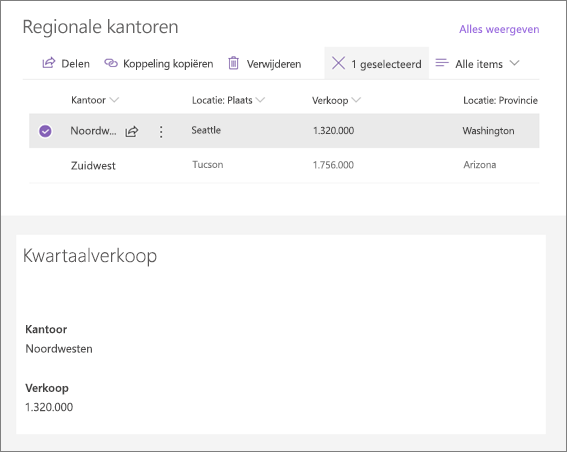
Dit doet u als volgt:
-
Als u nog geen verbinding hebt met de lijst waarmee u verbinding wilt maken, maakt u de lijst en voegt u de kolommen (eigenschappen) toe die u op de pagina wilt weergeven.
-
Ga naar de pagina waaraan u de koppeling naar de lijst wilt toevoegen.
-
Als de bewerkingsmodus nog niet actief is, klikt u rechtsboven op de pagina op bewerken .
Beweeg de muisaanwijzer boven of onder een bestaand webonderdeel en u krijgt een lijnt te zien met een omcirkelde +, zoals deze:

-
Klik op +en selecteer vervolgens lijst in de lijst met webonderdelen. Selecteer de lijst die u wilt gebruiken.
-
Het webonderdeel Lijsteigenschappen toevoegen op dezelfde pagina.
-
Klik in het webonderdeel lijsteigenschappen op webonderdeel bewerken

-
Klik rechtsboven in het eigenschappenvenster op de drie puntjes (...) en klik vervolgens op verbinding met bron maken.
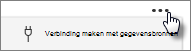
-
Selecteer onder verbinding maken met bronde lijst die u wilt gebruiken in de vervolgkeuzelijst.
-
Selecteer onder weergavewat u wilt dat de gebruiker op de pagina wordt weergegeven.
-
Schakel onder weer te geven veldende selectievakjes in naast de kolommen waarvan u de waarden wilt weergeven.
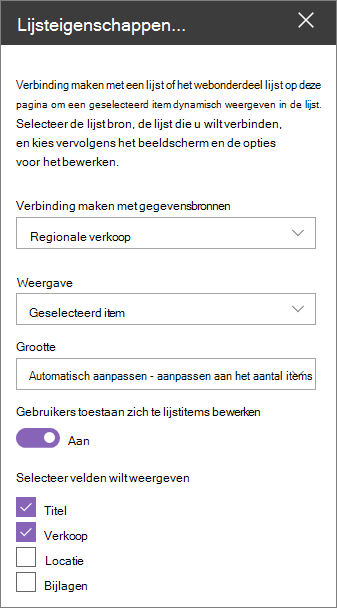
-
Klik boven aan de pagina op Opslaan als concept .
-
Test de verbinding door een item te selecteren in de lijst die u hebt gekozen. De waarde die u hebt opgegeven, wordt weergegeven in het webonderdeel Lijsteigenschappen.
-
Wanneer u klaar bent om uw publiek de pagina te bekijken, klikt u rechtsboven op de pagina op publiceren .










